Wix Bookings: permitir que os clientes agendem serviços com o ClassPass
4 min
Neste artigo
- Conectar o aplicativo ClassPass ao seu site
- Como os agendamentos do ClassPass aparecem no seu site
- Desconectar o aplicativo ClassPass do site
- Perguntas frequentes
- Precisa de ajuda?
Crie um fluxo de receita adicional, aumente a exposição do seu negócio e alcance novos clientes integrando seu site com o ClassPass. O ClassPass opera em todo o mundo e permite que os clientes acessem serviços de fitness, beleza e bem-estar quando viajam ou moram em locais diferentes.
Antes de começar:
Conectar o aplicativo ClassPass ao seu site
Você pode conectar sua conta ClassPass ao seu site Wix dentro de Canais de agendamento no painel de controle.
Para conectar o aplicativo ClassPass ao seu site:
- Vá para Canais de agendamento no painel de controle do seu site.
- Clique em Conectar em ClassPass.
- Siga as instruções na tela para fazer login ou criar sua conta ClassPass.
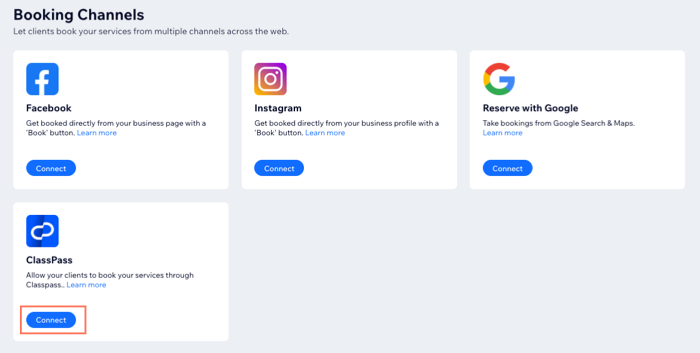
Como os agendamentos do ClassPass aparecem no seu site
Importante:
Os serviços que você oferece no local do seu negócio se integram ao ClassPass, mas os serviços que ocorrem em locais personalizados não são compatíveis no momento.
Os agendamentos do ClassPass aparecem no seu site como agendamentos comuns, mas com uma observação indicando o ClassPass como a fonte. Abaixo estão alguns exemplos de como os agendamentos feitos via ClassPass aparecem no calendário de agendamentos, lista de participantes, cartões de contato, aba Pedidos e no app Wix.
Clique nas opções abaixo para ver como os agendamentos via ClassPass aparecem:
No calendário de agendamentos
Nos cartões de contato dos clientes
Na aba Pedidos
Desconectar o aplicativo ClassPass do site
Você pode desconectar o aplicativo ClassPass do seu site Wix a qualquer momento. Você não receberá mais agendamentos do ClassPass e seu negócio não ficará visível no aplicativo.
Para desconectar o aplicativo ClassPass do seu site:
- Vá para Canais de agendamento no painel de controle do seu site.
- Clique em Gerenciar em ClassPass.
- Clique no ícone Mais ações
 ao lado de ClassPass.
ao lado de ClassPass. - Clique em Excluir.
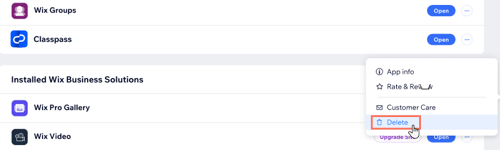
Perguntas frequentes
Clique nas perguntas abaixo para saber mais sobre como integrar o aplicativo ClassPass com o seu site Wix Bookings.
Os clientes podem reagendar sessões pelo aplicativo ClassPass?
Se um cliente cancelar a sessão pelo aplicativo ClassPass, vou receber uma notificação?
Os clientes que agendam através do aplicativo ClassPass aparecem automaticamente nos contatos do meu site?
Precisa de ajuda?
Clique na opção relevante abaixo para saber mais sobre como configurar o ClassPass com Wix.
Parceiros ClassPass atuais
Integração de Parceiros da ClassPass
Dica:
Quer levar seu negócio fitness ainda mais longe? Crie um site profissional com nosso criador de sites fitness para obter templates do setor, ferramentas de agendamento e mais.





